
Isi kandungan:
- Pengarang John Day [email protected].
- Public 2024-01-30 11:09.
- Diubah suai terakhir 2025-01-23 15:01.

Cuba dan buat video dengan Animoto, laman web video. Ia mudah dibuat dan bagus untuk treler dan video pendidikan atau lain-lain.
Langkah 1: Bahan

Anda perlu:
- Komputer / komputer riba
- Wifi
- Penyimpanan data yang mencukupi untuk menyimpan gambar dan video ke peranti anda.
Anda juga memerlukan akaun, tetapi anda boleh melakukannya kemudian.
Langkah 2: Pergi ke Animoto.com

Pergi ke animoto.com dan daftar. Sekiranya anda sudah mempunyai akaun, anda bebas menggunakannya. (Tetapi kemudian anda tidak memerlukan arahan ini kerana anda sudah tahu bagaimana membuat video.)
Langkah 3: Pilih Jenis Video

Terdapat dua jenis video yang boleh anda buat dengan Animoto. Yang pertama adalah video tayangan slaid biasa yang kebanyakan orang gunakan tetapi ada juga video pemasaran yang masih dalam versi beta. Setelah anda memilih, teruskan ke langkah seterusnya.
Langkah 4: Pilih Gaya Anda

Terdapat banyak gaya untuk dipilih di Animoto. Gaya ini akan kelihatan seperti video anda, mis. jika anda memilih gaya rumah berhantu, video akan kelihatan menyeramkan. Juga fikirkan tentang apa yang anda rencanakan untuk menggunakan video dan gambar apa yang anda letakkan, kerana anda tidak akan meletakkan gambar kereta sukan dengan gaya video bunga, bukan?
Langkah 5: Tambahkan Gambar, Video dan Teks


Sekarang anda boleh menambahkan foto ke dalam slaid anda. Anda juga dapat menambahkan video dan memastikan anda menambah tajuk! Anda juga boleh menambah teks dan banyak lagi. Perkara yang baik untuk dibuat sebelum membuat video anda ialah menonton video ini - https://animoto.com/play/RUV2VDf28qbg1WdImeumvw untuk memberi anda gambaran bagaimana rupa video anda.
Langkah 6: Pratonton, Penghasilan dan Penamat

Klik butang pratonton untuk melihat pratonton video anda yang berkualiti rendah. Ini akan membantu anda melihat sama ada anda memerlukan lebih banyak gambar atau teks. jika anda berpuas hati dengan video anda, klik butang hasilkan di bahagian atas bar. Isi butiran yang diperlukan dan jika anda mahu mengisi butiran lain juga tidak mengapa. Setelah selesai, klik selesai.
Langkah 7: SELESAI

KEDAI! Anda telah membuat video Animoto pertama anda! Setelah selesai, anda boleh menonton video dan memuat turunnya ke peranti anda dan menunjukkan kepada semua orang. Saya harap anda menikmati pengalaman membuat video!:)
Disyorkan:
Panduan Pantas untuk Membuat Video Dengan IPhone Anda dan Memuat naiknya ke Facebook atau YouTube: 9 Langkah

Panduan Pantas untuk Membuat Video Dengan IPhone Anda dan Memuat naiknya ke Facebook atau YouTube: Gunakan proses 5 langkah mudah ini (Instructables menjadikannya seperti lebih banyak langkah daripada sebenarnya) untuk membuat dan memuat naik video YouTube atau Facebook pertama anda - hanya dengan menggunakan iPhone anda
Cara Membuat Video Skrin Berpisah Dengan Empat Langkah: 4 Langkah (dengan Gambar)

Cara Membuat Video Skrin Berpisah Dengan Empat Langkah: Kita sering melihat orang yang sama tampil dalam satu adegan dua kali dalam sebuah rancangan TV. Dan sejauh yang kita tahu, pelakon itu tidak mempunyai saudara kembar. Kami juga telah menyaksikan bahawa dua video nyanyian diletakkan di satu skrin untuk membandingkan kemahiran menyanyi mereka. Ini adalah kekuatan spl
Muzik Reaktif Cahaya -- Cara Membuat Muzik Reaktif Cahaya Muzik Super Sederhana untuk Membuat Desktop Hebat .: 5 Langkah (dengan Gambar)

Muzik Reaktif Cahaya || Cara Membuat Muzik Reaktif Cahaya Muzik Super Sederhana untuk Membuat Desktop Yang Hebat: Hai apa lagi, Hari ini kita akan membina projek yang sangat menarik. Hari ini kita akan membina cahaya reaktif muzik. Led akan mengubah kecerahannya mengikut bass yang sebenarnya merupakan isyarat audio frekuensi rendah. Ia sangat mudah untuk dibina. Kami akan
Cara Membuat Sandaran DVD untuk Noob (Dengan Video): 4 Langkah

Cara Membuat Sandaran DVD untuk Noob (Dengan Video): Saya akan menunjukkan kepada anda cara membuat sandaran DVD anda. Ini adalah proses yang sangat mudah dan hanya memerlukan satu jam atau lebih. Mula-mula saya ingin mengatakan bahawa saya tidak bertanggungjawab atas tindakan yang mungkin anda lakukan, merobek atau membakar DVD pada masa ini adalah haram di Amerika Syarikat
Cara Membuat Pemanggang Video VHS: 8 Langkah (dengan Gambar)
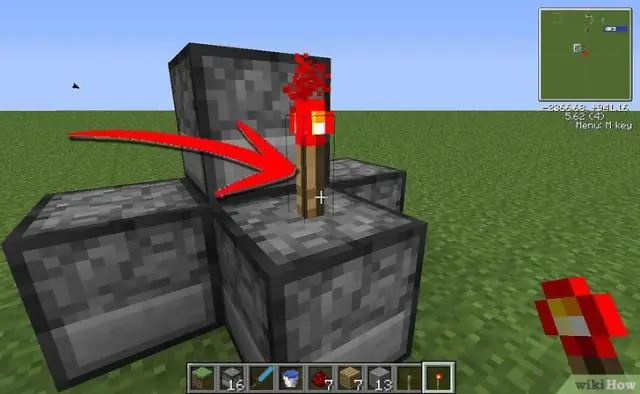
Cara Membuat Pemanggang Video VHS: Inspirasi untuk projek ini datang dari BBC TV The Young Ones. Klip video ini harus menjelaskan idea dengan cukup baik. Projeknya mudah: menukar mesin video VHS untuk membuat roti bakar, dan mengeluarkannya melalui slot kaset. Sekiranya saya fikir ada yang
